¿Cómo puedo formatear una SD protegida contra escritura?
Imaginemos que alguien nos ofrece una sd pero nos dice que hay que formatearla o desbloquearla y nunca antes habíamos hecho este procedimiento. Podemos hacernos una de cómo poder hacerlo o sencillamente preguntarle a alguien si lo sabe hacer. Pero la única forma de saber cómo poder formatear una sd protegida contra escritura es haciéndolo nosotros mismo.
Pero, si lo hacemos, es algo que nos va a beneficiar a nosotros mismo, así que analicemos ahora por qué las SD se bloquean y cómo puedo formatear una SD protegida contra escritura. Luego, veremos cómo puedo desbloquear una SD qué esté protegido por escritura.

¿Qué son los archivos PKG, cómo abrirlos en mi PC con Windows?
Aprende qué son los archivos PKG y cómo puedes abrirlos en tu PC Windows.
¿Por qué las SD se bloquean?
Los dispositivos móviles inteligentes, las tablet u otro aparato electrónico, podrían ser ‘compatibles’ con las SD. Pero, por algún motivo, una SD cuando ya está implantada en tu celular, da error. Estas SD se pueden bloquear por diferentes motivos, podría ser porque ellas vienen con un mando de bloqueo en el lateral izquierdo, que es para protección contra escritura.
Entonces, cuando este mando de bloqueo lo ruedas hacia la parte inferior, se prende, haciendo que se active. Claro, ocasionando a la vez que ya no puedas borrar o cambiar toda la información que tengas guardada en la SD. Pero la verdad es que son variadas las razones, hasta el punto que estas sean desconocidas.
¿Cómo puedo formatear una SD protegida contra escritura?
Todos necesitamos de alguna manera una SD, pero para poder formatear una SD protegida contra escritura, lo hacemos por medio de dos elementales campos. La primera, es a través de la protección de fábrica y bloqueo físico. Y la segunda, es por bloqueo por software, donde seguidamente te los detallaremos.

Protección de fábrica y bloqueo físico
Casi siempre las SD vienen con protección de fábrica y bloqueo físico, porque son pensadas para videojuegos u otros programas, y las bloquean para escrituras. En otros casos a las SD las protegen utilizando ‘los switch’ que sirven para transformar’ una memoria en memoria protegida o bloqueada’, siendo bueno, ya que protege a la SD de los virus.
Igualmente,¿cómo puedes formatear una SD protegida contra escritura con protección de fábrica y bloqueo físico? Sencillamente haciendo un cambio de lugar del mando de la SD. Así quedará sin protección de fábrica y sin bloqueo físico, para así poder escribir en ella.
Bloqueo por software
Para poder formatear una SD protegida contra escritura por bloqueo por software, procede a seguir estos sencillos pero elementales pasos:
- Ve hacia mecanismo titulado ‘Equipo’ de tu PC, esa es la parte donde se encuentran ‘las unidades dedisco duro’.
- Ubicala SD y encima de ella cliquea con el botón derecho de mouse, saldrá unas opciones, escoge la llamada ‘Formatear’.
- Luego, te va indicar que pinches sobre la elección titulada ‘Iniciar’ y de esta manera va a comenzar el desarrollo del formateo de la SD y listo, ya puedes escribir.
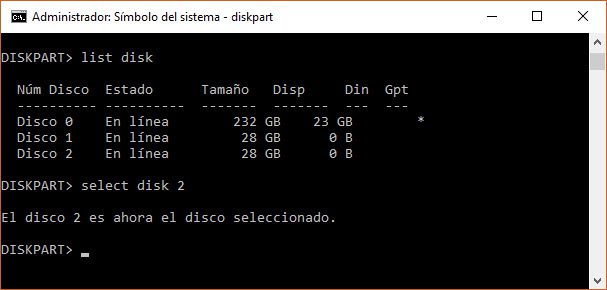

¿Qué es una Tarjeta TF (TransFlash) y diferencias con una Micro SD?
Descubre qué es una tarjeta TF y las diferencias que tiene con una Micro SD.
¿Cómo puedo desbloquear una SD qué esté protegida por escritura?
Cuando no nos da resultado el quitar el bloqueo contra escritura con solo formatear una SD, podemos es desbloquearla. Por eso te vamos a indicar cómo poder desbloquearla a continuación:
- Procede a entrar en los soportes de instrucciones del sistema operativo de Windows, y comienza a ejecutar el siguiente procedimiento pulsando las siguientes teclas: Windows y luego R.
- Luego vas a visualizar en la pantalla de tu PC el menú titulado ‘Ejecutar’. En esta parte debes colocar las siguientes letras: ‘CMD’, seguidamente pinchar encima de la elección ‘Aceptar’.
- Va a surgir una pantalla en cual te solicita que escribas la siguiente orden titulada ‘Diskpart’, seguidamente debes pulsar sobre la tecla de ‘Intro’.
- Seguido, vas a visualizar una pantalla nueva, en esta vas a colocar el siguiente enunciado ‘List Disk’ para luego pinchar sobre la tecla conocida como ‘Enter’.

- Después de esto se expondrá el directorio de todas las unidades de almacenamiento. Lugar donde se exteriorizará y registrará la SD, mostrándonos el peso que tiene y el espacio que emplea.
- Ya en este punto, vamos a requerir de un comando para continuar, y este depende del número que tenga su disco duro. Esto quiere decir, por ejemplo, que, si este es el número dos, el código debe ser el siguiente a colocar en la barra ‘Select disk 2’ y enseguida debemos pinchar sobre la tecla ‘Intro’.
- Luego, te va a solicitar que escribas en la barra el siguiente enunciado ‘Attributes’ para que posteriormente cliquees sobre la tecla ‘Enter’.
- Como proceso a realizar, se te va a pedir que escribas un código, el que debes colocar sobre el espacio en baldo es el siguiente ‘Disk clearreadonly’.
- Pincha otra vez sobre la tecla ‘Intro’, donde vas a notar que la ejecución está terminada, dejando anulado el bloqueo que tenía la protección hacia la escritura de la SD.